DocuCentre-V 5070 / 4070
特色
摘要
多樣化的功能,協助您提升事業,提升複合機的使用效率,從任一複合機即時列印、在不同的環境列印,基於登錄的使用者資訊作認證管理,提升複合機的使用效率。
特色功能
實現綠色環保
智慧節能
新的DocuCentre-V系列產品採用智慧能源技術,只針對使用者需求的功能提供電力。
此技術降低了功率消耗及二氧化碳排放量。
為了盡量降低噪音,未運作掃描和輸出時不會產生聲響。

快速啟動控制面板
按下節電按鈕後,控制面板將在3秒內啟動。這是考量環保的操作之一。
環保列印看得見
列印時會依照環保程度,以五階段的葉片顯示。藉由DocumentMonitor畫面顯示的葉片數量,可在列印的同時提醒使用者列印的環保程度。
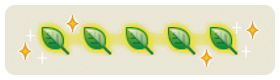
備註:需另在電腦上安裝 DocumentMonitor 應用程式。
掃描更高效
支援各式各樣的檔案格式及處理
將掃描資料透過電子郵件傳送或儲存於電腦時,可先將其轉換為TIFF、JPEG、DocuWorks文件、PDF、XPS檔*1 。此外,也可執行方便搜尋的OCR光學字元辨識,壓縮檔案減少傳輸容量*2 ,文件加密設定等。
*1:XML Paper Speciflcation 的簡稱。
*2:選購配件。
轉換為可編輯的Word或Excel®檔
掃描資料可轉換成Word或Excel®檔格式。即使只有紙本原稿,也可轉換成可編輯的電子文件;表格及插圖也可透過設備轉換成可編輯的Word及Excel®檔案。
備註:選購配件。此功能協助您重新編輯使用紙本原稿中的文字、表格、圖形、照片等素材,但無法保證文件內容可完全重現。總之,精準度取決於原始文檔的品質。
使用 USB 記憶體儲存及輸出資料
您可將掃描文件儲存至USB記憶體,或是直接從USB記憶體列印文件。

備註:選購配件。
傳真更便利
完美實現無紙化傳真
[接收]
依據來電號碼或G3ID,將傳真接收的文件自動儲存於機密信箱內。經由縮圖確認後,可只輸出必要的文件。儲存於機密信箱的傳真文件,可再進行列印、傳真傳送、電子郵件傳送、FTP傳送及 SMB傳送。
[傳送]
可直接從電腦執行傳真工作。傳送的傳真文件也可另存為 PDF 並當成電子郵件附件傳送。
[拒收]
針對不想接收的對象或無來電號碼顯示的傳真,可予以拒收。
相較於一般的電話線,可降低通信成本
網路傳真*1 :將已掃描的文件作為電子郵件的附件傳送。
直接傳真:無須透過SMTP伺服器選擇路徑即可傳真。
即時通信:直接連接IP傳真 (SIP)*2
*1:網路傳真時,需要一個可正常使用的電子郵件帳戶。附件容量上限依電子郵件帳戶種類而異。
*2:需要加裝IP傳真(SIP)組件。此組件支援 JT-T 3.2,並具備了富士全錄和Ricoh有限公司提供的IP傳真等多功能設備。
多元的防止錯誤傳真功能
再次輸入收件人
顯示收件人確認畫面
確認複數收件人位址並刪除不必要的收件者
禁止傳送傳真給收件列表以外之收件人
強制禁止電腦傳真
手動再次播號
提升複合機的使用效率
靈活的多功能設備方便在任何設置時使用
複印、列印速度皆高達55張/分*1 。
新開發的DADF,讓彩色或單色掃描達到80張/分(單面)*2 及140張/分(雙面)。
導入新設計的多功能設備,提高工作效率,讓數據文件處理變得輕而易舉。
輸出後,可使用選擇的套件製作完美的工程Z型摺頁和三折頁。
DocuCentre-V 5070/4070能靈活地滿足您的需求,包括文檔數據化。

*1:A4 橫向。DocuCentre-V 5070。DocuCentre-V 4070為 45 ppm。
*2:富士全錄標準文檔(A4橫向)﹐以200dpi形式保存在資料夾中。
滑動與拖曳的直覺式操作面板
DocuCentre-V 5070/4070可直接透過觸碰面板進行操作,能執行滑動、拖曳、指尖輕按及點擊兩下等四種操作方式,讓您輕鬆捲動及切換畫面。

操作更簡單、更省時
富士全錄另外提供免費的應用軟體「EasyUI Solution 2」;為每一位使用者提供簡單、容易使用的操作畫面,縮短您的作業時間。
預覽輸出結果,確保減少浪費
預覽結果-例如,N合一或雙面-複印之前。
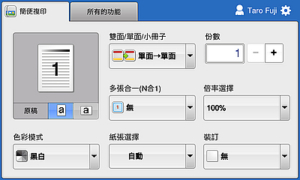
個人專屬選單畫面
每一位使用者可以設定將自己最常用的功能鍵,配置在選單畫面中。
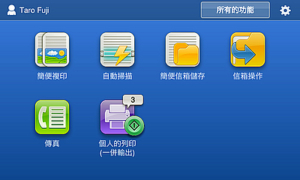
適合常用功能的觸控操作
登錄常用功能的單鍵式複印或掃描。
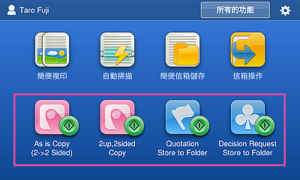
更簡單的掃描工作
每位使用者可執行簡易掃描功能,設備會自動偵測原稿方向及單雙面。
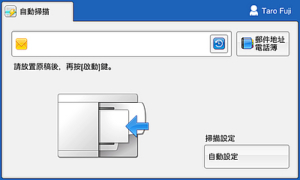
備註:可由我們的官方網站免費下載。
針對使用五台以上複合機的辦公室建議
結合「ApeosWare Management Suite」*1 軟體,可進行印表機驅動程式派送、限制特定使用者權限、收集輸出記錄統計、提升設備運作效率、自動工作流程、管理工作記錄,協助您安全、輕鬆地管理設備。
*1:需選購軟體。
從任一複合機即時列印
即使所選擇的複合機正在執行列印工作,只要透過「無伺服器即需即印*1 」功能,就可利用其他閒置的複合機列印文件。
連結的設備台數最多為五台。此外,A4複合機可與A3複合機搭配使用,若欲將A3尺寸的工作檔案由A4複合機列印時,會自動縮小檔案內容以符合紙張大小。

*1:選購配件。
在不同的環境列印
DocuCentre-V系列可以在兩種獨立的網路環境下,進行共享及列印。有兩個網路端口時,你可以使用多功能設備至最大限度,並維持其網路的獨立與高度安全。
備註:選購配件。
備註:僅限列印功能。支援的協定: 限於TCP/IP(lpd, Port9100)。
基於登錄的使用者資訊作認證管理
DocuCentre的本地身分驗證,讓您透過登錄在多功能設備上的用戶資訊進行認證管理。
藉由增加IC讀卡機,使用IC卡認證功能*1 。
*1:選購配件。
行動及雲端整合運用
流暢,令人印象深刻的顧客簡報
免去身邊帶著厚重、機密文件的麻煩與困擾。
Working Folder是我們提供的雲端文件共享服務,讓您的文件保有安全性與可攜帶性。
使用電腦或富士全錄多功能服務將文件儲存至Working Folder,然後在客戶的辦公室,用智慧型裝置存取或瀏覽。
你也可以在外出中透過無線區域網路連接到多功能服務,使用平板電腦或智慧型手機列印文件。
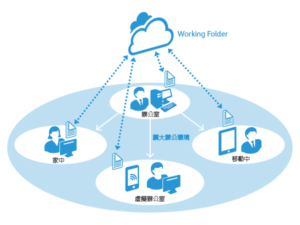
備註:需要另外簽訂Working Folder服務合約。
Google 雲端列印
不在辦公室時,可透過行動裝置連結事先經網路登錄的複合機,利用 Google 帳號登入即可順利啟用,進行列印。
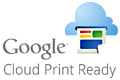
Print Utility for iOS / Print Utility for Android
經由無線網路即可將書面文件掃描至智慧型手機或平板電腦中,也可以從行動裝置列印網頁頁面或照片。

備註:Print Utility for iOS可在App Store,Print Utility for Android可從 GooglePlay 免費下載。
備註:列印DocuWorks文件時,需使用DocuWorks Viewer Light for iPhone/iPad,DocuWorks Viewer Light for Android開啟。
AirPrint
iOS行動裝置可經由無線網路直接列印,毋須從電腦開啟檔案,亦不需特別下載軟體或安裝驅動程式。

備註:AirPrint是iPhone/iPad等iOS作業系統的內建列印功能。
Working Folder
將掃描文件直接存入Working Folder雲端儲存空間;或透過設定將接收的傳真自動存至Working Folder後,系統會以電子郵件方式通知已儲存成功。被存入的文件,可以透過電腦的網頁瀏覽器或DocuWorks瀏覽編輯,外出時則可透過智慧型手機閱覽及操作。

使用行動裝置時
瀏覽、上傳、下載文件
照片及影片
使用電腦上的網頁瀏覽器或DocuWorks Desk時
搜尋、拖曳、下拉
使用複合機時
自動儲存傳真文件
儲存掃描文件
文件下載列印
備註:需要另外簽訂Working Folder服務合約。
選擇
使用全新的C3 型裝訂撿集器,實現”工程Z 型摺頁”與”三折頁”等更先進的裝訂輸出功能

裝訂 裝訂多頁文件資料
打孔 可用於檔案夾的文件打孔處理
騎馬釘裝訂 利用多頁對摺及裝訂功能,輕鬆製作型錄及小冊子
Z型工程摺頁*1 可將 A3 原稿摺成 A4 尺寸的 Z型摺頁
三摺頁*1 適合製作可放入信封的三摺頁

*1:需選購摺紙組件 CD1。
規格
| 色彩 | |
|---|---|
| 功能 | |
| A4列印速度 | |
| 紙張尺寸 | A3 (11.7 x 16.5"), A4 (8.3 x 11.7″), A5 (5.8 x 8.3″), Legal (8.5 x 14″), Letter (8.5 x 11″) |
| 特色 |



